方讯音频剪辑是一款非常好用的音频剪辑软件,方讯音频剪辑软件能通过播放进度栏快速指定输出时间段以及时间段设置窗口精确设置时间段进行音频剪辑,能够将音频准确剪切,然后合并,它支持各种音频格式输入输出,保证了剪辑质量。
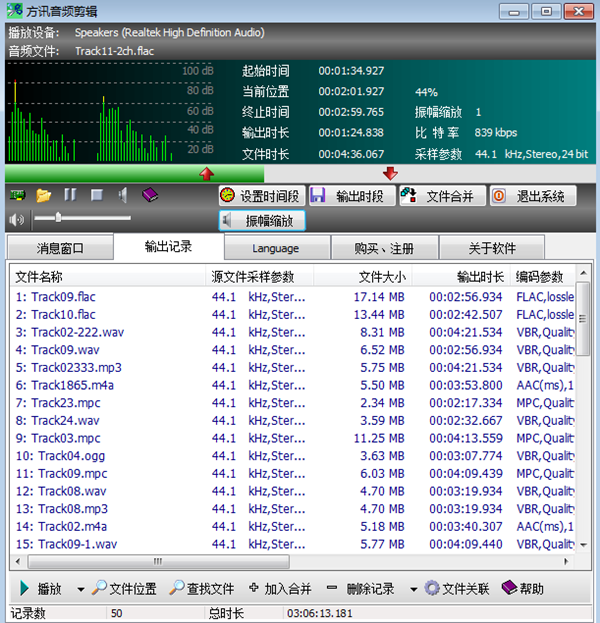
方讯音频剪辑功能说明
1、用途:
分享对音频文件的剪切、合并,支持编码参数以及文件类型的转换。
2、音频文件剪切:
通过播放进度栏快速指定输出时间段以及时间段设置窗口精确设置时间段。
3、音频文件合并:
通过文件合并列表对要合并的文件进行管理,可加入、移除文件和调整文件的合并顺序。
4、CD音轨抓取:
通过选择光盘的 Cda 文件抓取CD音轨(CD Ripping),提取选择时间段的内容。
5、编码参数转换:
通过输出选择项指定输出文件格式的编码参数。
6、输出选项设置:
设置输出文件保存路径,Wave,mp3、ogg、wma编码参数设置,音频文件标签信息设置。
7、输出速度调整:
用户可根据输出时对CPU的占用情况对输出速度进行调整,避免过多占用CPU时间。
8、输出记录管理:
自动记录已输出文件的详细信息,可播放、定位、加入合并或删除指定的输出记录。
9、自动保存用户选项:
自动保存用户的各项选择,在下次启动后自动选择用户的设置选项。
方讯音频剪辑使用教程
方讯音频剪辑如何编辑音频文件
1、先装入要剪辑的音频文件,系统默认的输出时间段为整个文件的时间长度,您可以通过播放进度栏快速指定输出时间段和按钮“设置时间段”精确设置时间段,分别叙述如下:
A、通过播放进度栏快速指定输出时间段
鼠标在播放进度栏上移动时,系统会有一个和音频文件对应的时间位置提示框,如图1所示:

在你需要设置输出起始时间和输出终止时间的地方按下鼠标左键,系统会弹出一个菜单,如图2所示,点击相关的菜单项即可设置输出起始时间和输出终止时间。
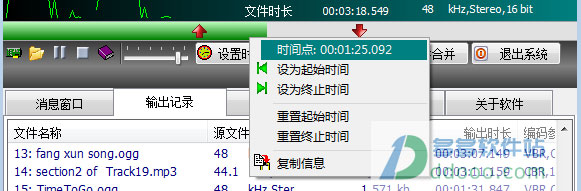
设为起始时间:将时间点设为输出起始时间。
设为终止时间:将时间点设为输出终止时间。
重置起始时间:将输出起始时间设置为00:00:00.000,即音频文件的第一帧的位置。
重置终止时间:将输出终止时间设置为整个源文件的时长,即音频文件的最后一帧的位置。
复制信息:将该文件的输出信息复制到一个指定的缓存里,然后可以将该缓存中的信息粘贴到您需要的合并项目中。
图1和图2的播放进度栏中,向上的箭头表示输出起始点,向下的箭头表示输出终止点,您可以用鼠标直接拖放这两个箭头图标来设置输出时间段。
精确设置输出时间段
快速指定时间段的方法通过进度栏的长度比列(以像素为单位)换算为音频文件的时间位置,有些时间位置是无法指定的,这时可以点击按钮“设置时间段”来精确设置输出的时间段,如图3-3所示,你只要分别设置好起始时间和终止时间,然后点击“确认”按钮就可以了。

输出选择的时间段
设置好输出时间段后,点击按钮“输出时段”,系统会显示如图3-4所示的输出选项窗口,你可以设置你需要的输出文件类型、输出目录以及输出文件名,设置好后,点击按钮“确认输出”即可。
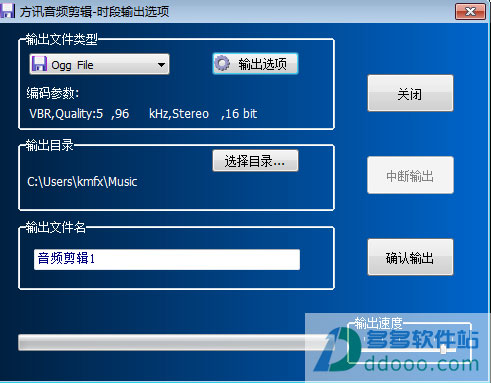
在输出文件的过程中,你可以点击按钮“中断输出”随时终止文件的输出,也可以根据您的CPU占用情况调整输出速度,图3-5是输出时的显示窗口。
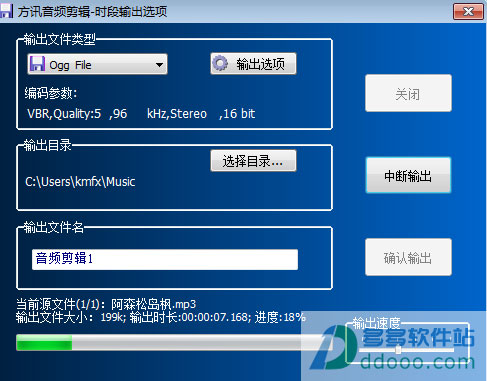
方讯音频剪辑安装方法
1、在知识兔下载方讯音频剪辑官方版安装包
2、使用压缩软件进行解压(推荐使用WinRAR)
3、点击“fxAudioCutter.exe”文件开始安装
方讯音频剪辑更新日志
有输出时长限制,注册后解除限制。
下载仅供下载体验和测试学习,不得商用和正当使用。
下载体验
